Přestože Samsung Galaxy S5 je dnes jedním z nejlepších smartphonů Android na trhu s výkonnou hardwarovou konfigurací, stále není imunní vůči celé řadě problémů. Jedním z takových problémů, s nimiž se se zařízením můžete setkat, jsou problémy s mrazem Samsung Galaxy S5 / S6 / S7. To se vyznačuje zamrznutím telefonu nebo nereagováním na dotykový vstup při používání určitých aplikací. Tento problém je většinou způsoben závadou v softwaru, ale v některých případech je příčinou hardware telefonu.

Pokud máte zamrzlý telefon Samsung Galaxy, jak jej opravit, abyste zachránili důležitá data v tomto telefonu Android? V tomto článku vám poskytneme dva jednoduché způsoby, jak opravit zamrznutí telefonu Samsung Galaxy, a několik tipů, které vám pomohou znovu zamrznout telefon. Doufám, že vám to pomůže.
Obecně lze říci, že většina telefonů se systémem Android, zejména telefonů Samsung Galaxy, zamrzne, když uživatelé mohou nevědomky nainstalovat škodlivé aplikace třetích stran do svých telefonů, nebo zamrzne po upgradu na nový systém.
Chcete-li opravit zamrzlý telefon, mohou uživatelé jednoduše resetovat chytré telefony Samsung následujícím způsobem:
Krok 1 Současně stiskněte a podržte tlačítka Napájení, Domů a Zvýšení hlasitosti.
Krok 2 Telefon se zapne, jakmile jsou všechna tři tlačítka stisknuta současně, a jakmile se objeví logo Samsung, uvolněte tlačítka tak, aby se na obrazovce objevila nabídka obnovení systému Samsung.
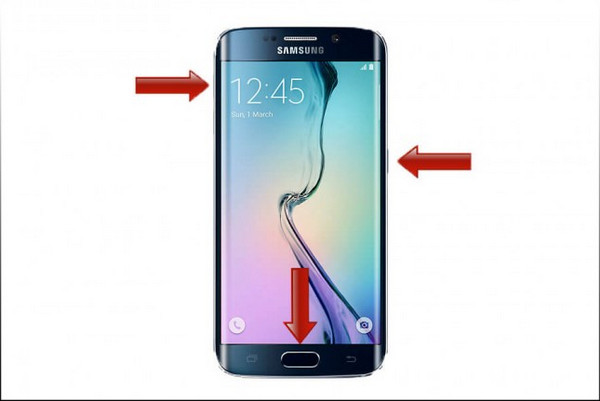
Krok 3 Pomocí tlačítek hlasitosti procházejte nabídku a vyberte možnost označená továrními nastaveními / vymazáním dat. Klepnutím na tlačítko Ano vymažete všechna uživatelská data včetně všech aplikací třetích stran nainstalovaných v telefonu.
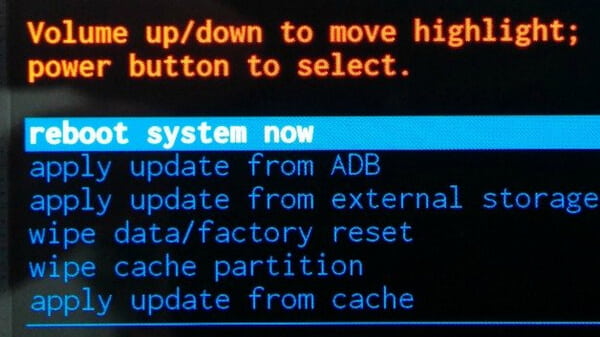
Krok 4 Nyní vyberte restartovací systém, aby se telefon mohl probudit v normálním režimu. Zařízení Samsung Galaxy je nyní připraveno k použití.
Je třeba si uvědomit, že po resetování uvolníte telefon Samsung se všemi odstraněnými daty. Samozřejmě je to nejideálnější metoda. Pokud si přesto chcete ponechat všechny své soubory ve zmrazeném telefonu, můžete se obrátit na zmrazený nástroj pro obnovení systému Android.
Nenechte si ujít: Opravte zamrzlý iPhone.
Pokud telefon Samsung Galaxy nereaguje a máte obavy z důležitých souborů v telefonu, je lepší získat pomoc od zmrazeného nástroje pro opravu telefonu.
Zde vřele doporučuji profesionální Zlomené extrahování dat z telefonu Android, což vám může pomoci opravit zamrzlý, havarovaný, černobílý, virový útok, telefon s uzamčeným displejem na normální a extrahovat data ze zálohy na počítači se systémem Windows současně. Chcete-li opravit zamrzlý telefon Samsung, postupujte takto:
Krok 1 Spusťte program a zleva vyberte režim „Broken Android Phone Data Extraction“. Kliknutím na tlačítko „Opravit zařízení“ zamrznete telefon Android.

Krok 2 Na další stránce si můžete vybrat hlavní problém, se kterým se setkáte, když je váš telefon Android uvíznutý v úvodní obrazovce / režimu stahování / rozhraní FoneGo / černé obrazovce nebo dalších. Poté klikněte na „Další“.

Krok 3 Vyberte název zařízení a model telefonu Android. Klikněte na tlačítko „Potvrdit“. Pokud například chcete opravit zmrazení Samsung Galaxy S5, zvolte „Galaxy S5“ a jeho model.

Krok 4 Postupujte podle jednoduchého průvodce a nechte telefon Android vstoupit do režimu stahování. Vypněte telefon> stiskněte a podržte tři tlačítka: „Volume Down“, „Home“ a „Power“> stisknutím tlačítka „Volume Up“ vstoupíte do režimu „Download“.

Krok 5 Připojte zařízení Android k počítači a program stáhne balíček pro obnovení a poté automaticky začne skenovat zařízení.

Krok 6 Po opravě zařízení můžete pro vyhledání dat společnosti Samsung zvolit „Obnova dat Android“. Tento zmrazený nástroj pro opravu telefonů vypíše všechny obnovitelné soubory podle typů souborů, které vyberete. Zvýrazněte soubor a prohlédněte si jej. Vyberte soubory, které chcete obnovit, a klikněte na tlačítko Obnovit.

Pomocí těchto jednoduchých kroků jste vyřešili problém zamrznutí telefonu Samsung Galaxy a úspěšně obnovili data Android.
Zamrzlý telefon Samsung může být způsoben špatnými návyky, které používáte, a pokud jim věnujete pozornost, můžete zabránit zamrznutí Samsung Galaxy S5 / S6 / S7. Neinstalujte například žádnou aplikaci z neznámých zdrojů. Občas vyčistěte RAM telefonu a vyčistěte mezipaměti. Pomocí nástroje „zakázat bloatware“ deaktivujte aplikace, které nepoužíváte, nepoužívejte telefon Galaxy, když je přehřátý, když se dobíjí atd.
Máte další otázky týkající se zamrznutí Samsung Galaxy S5? Nebojte se zanechat své komentáře níže.
Kroky se dozvíte z níže uvedeného videa:

